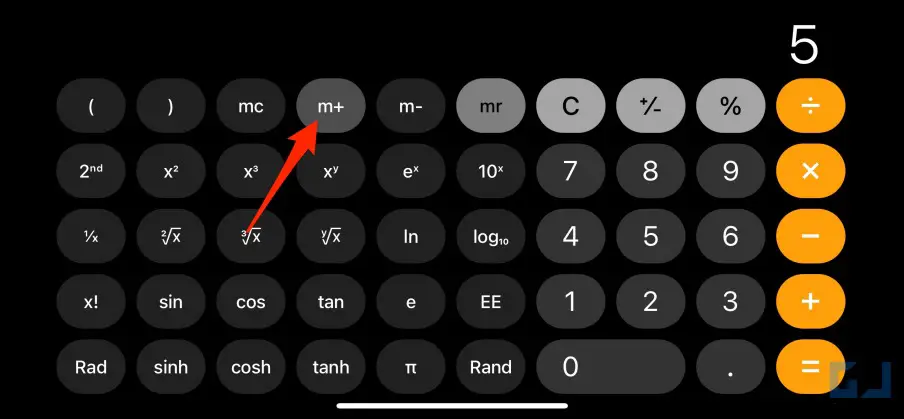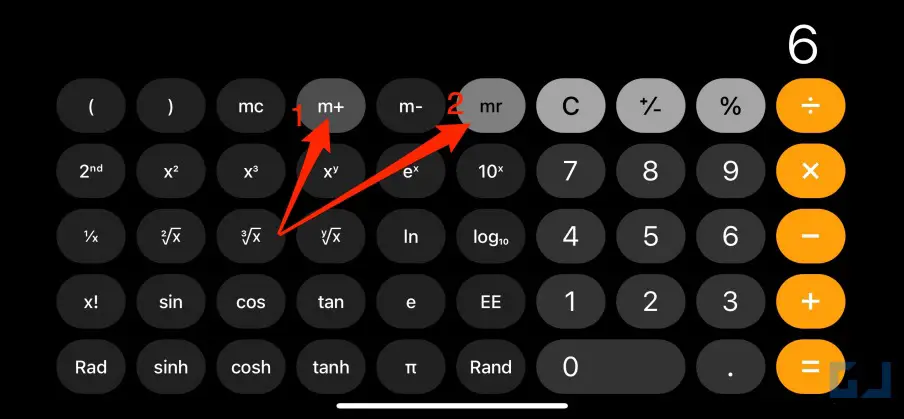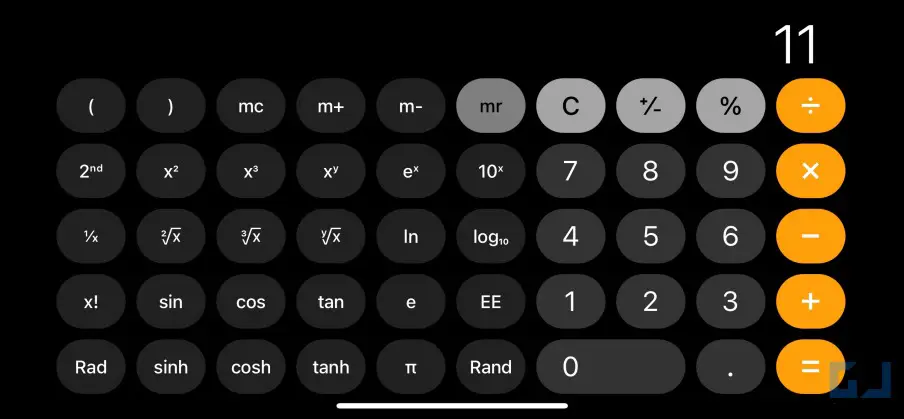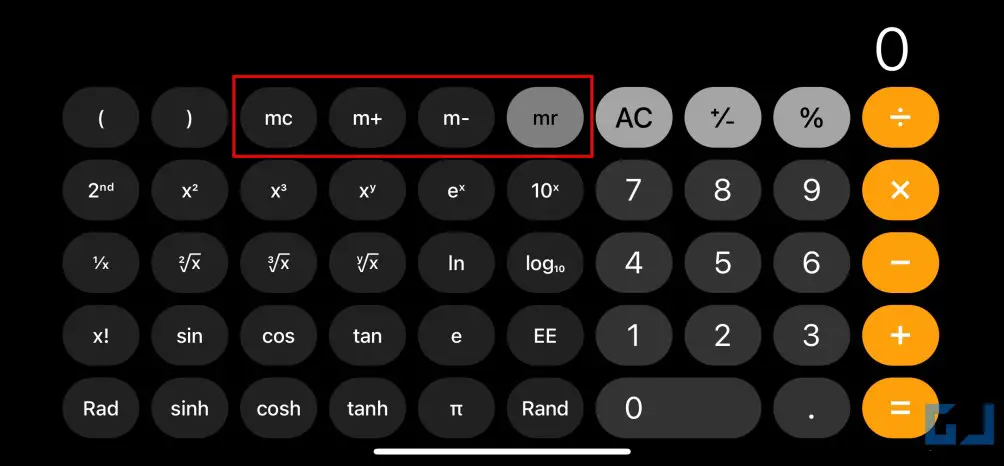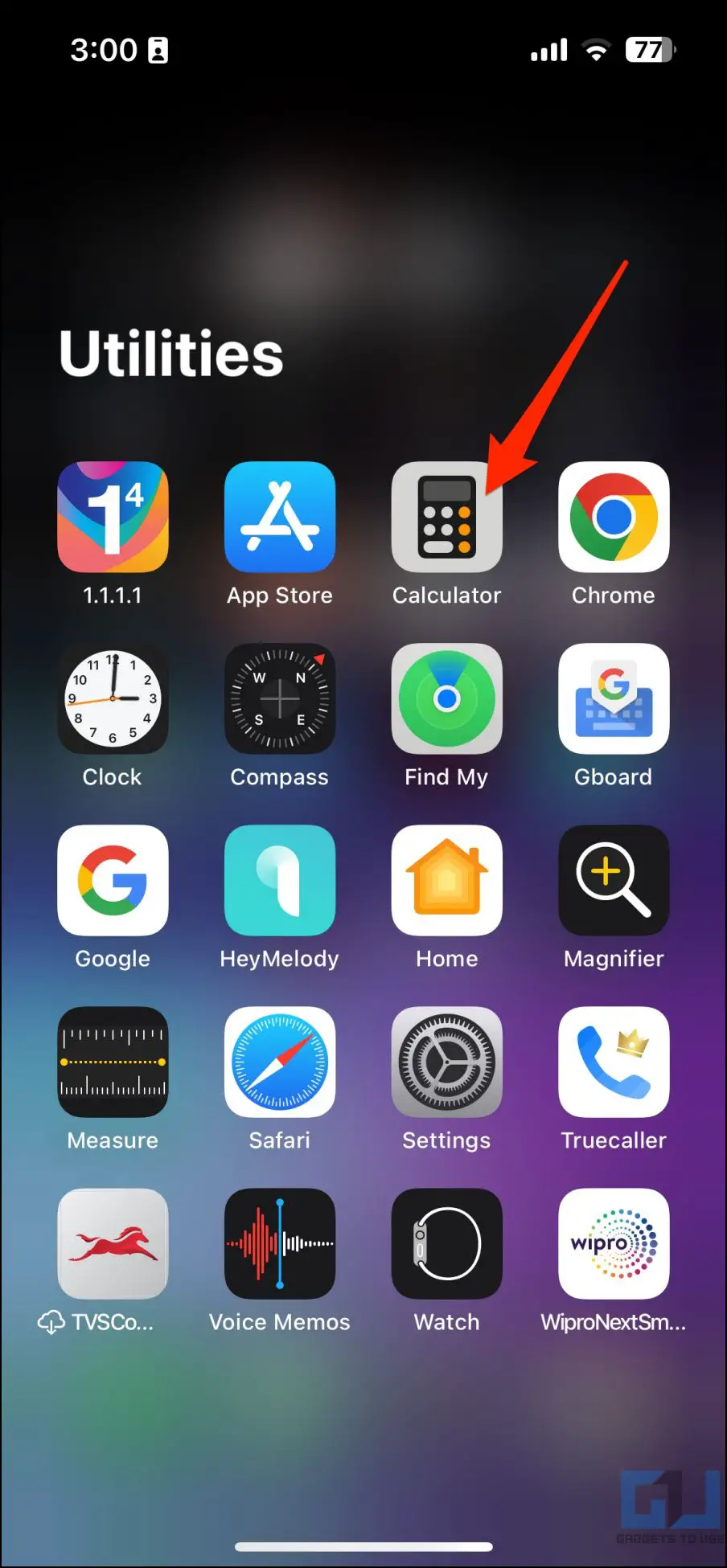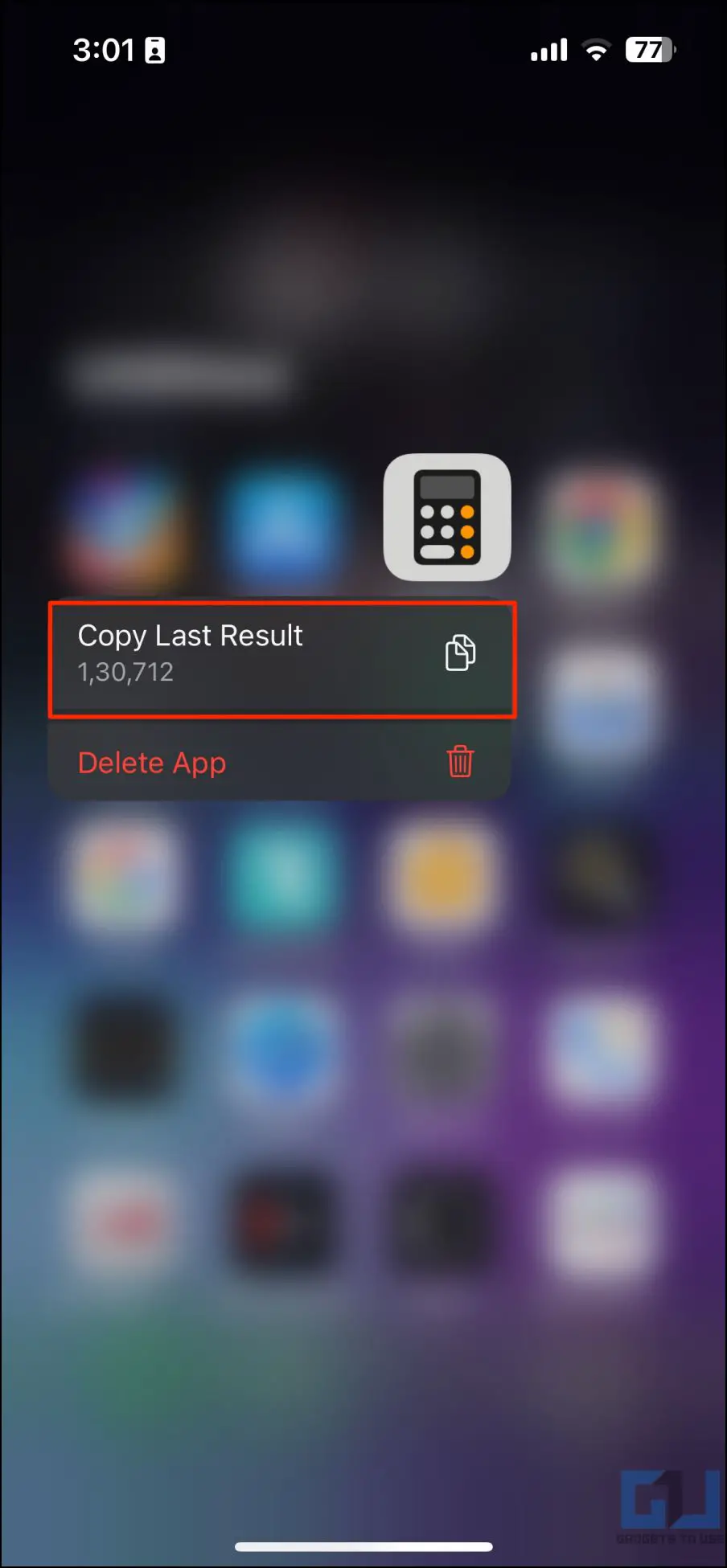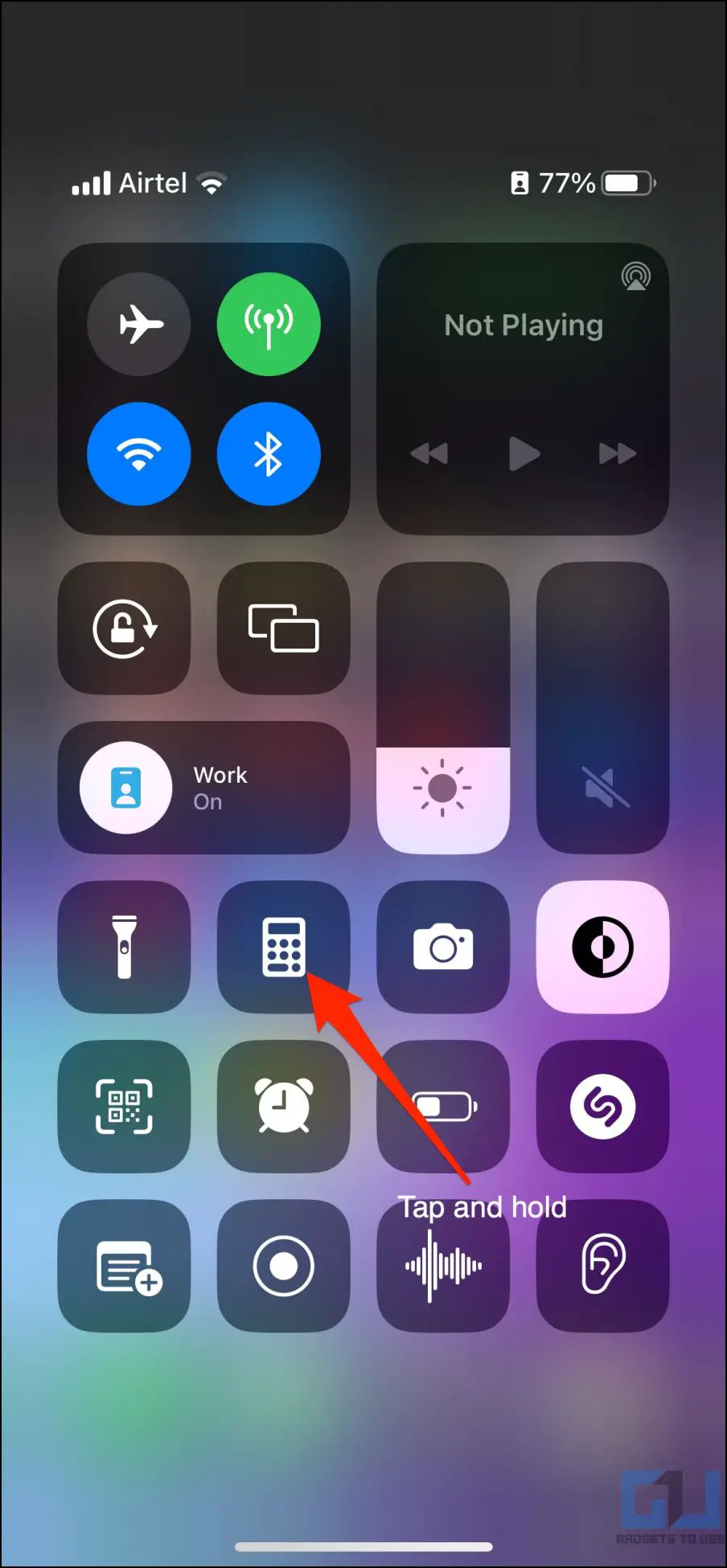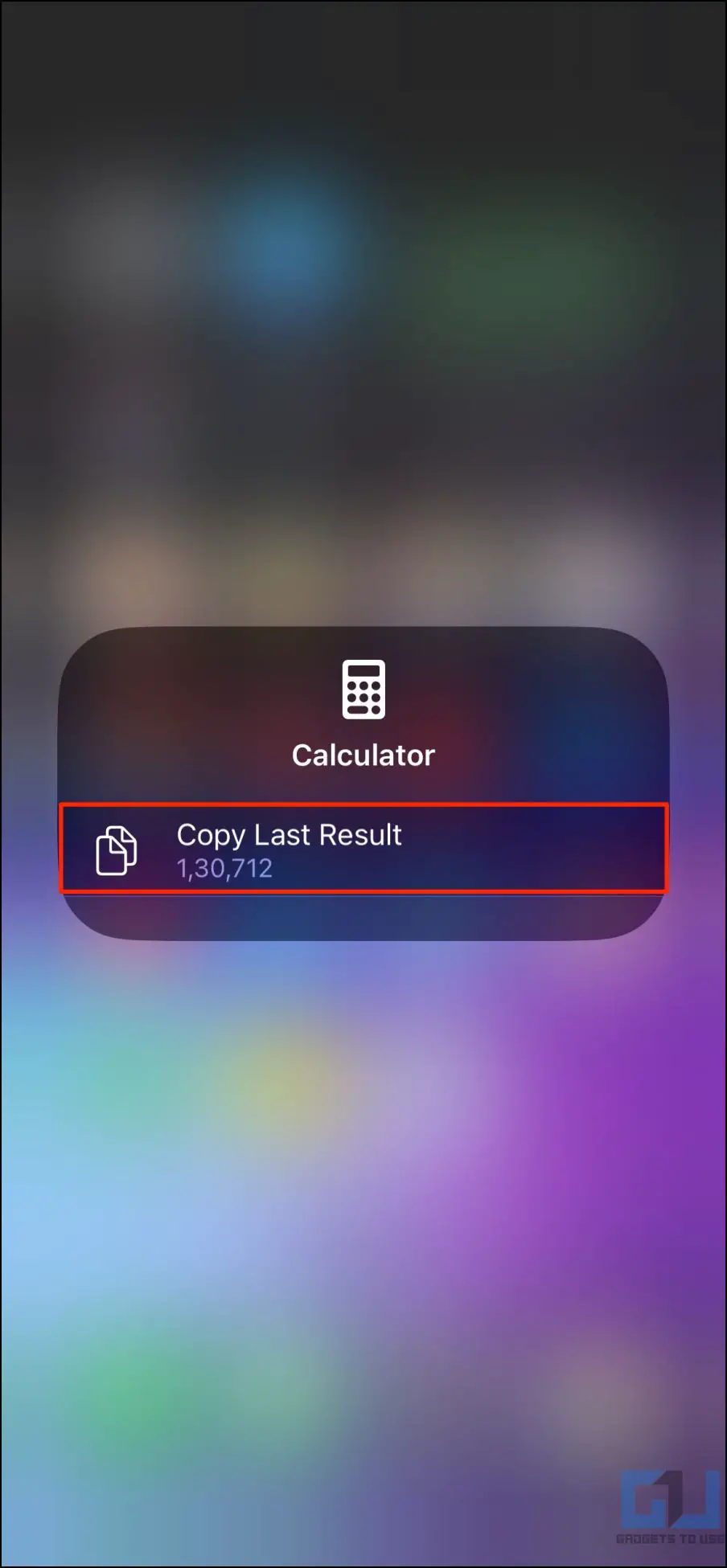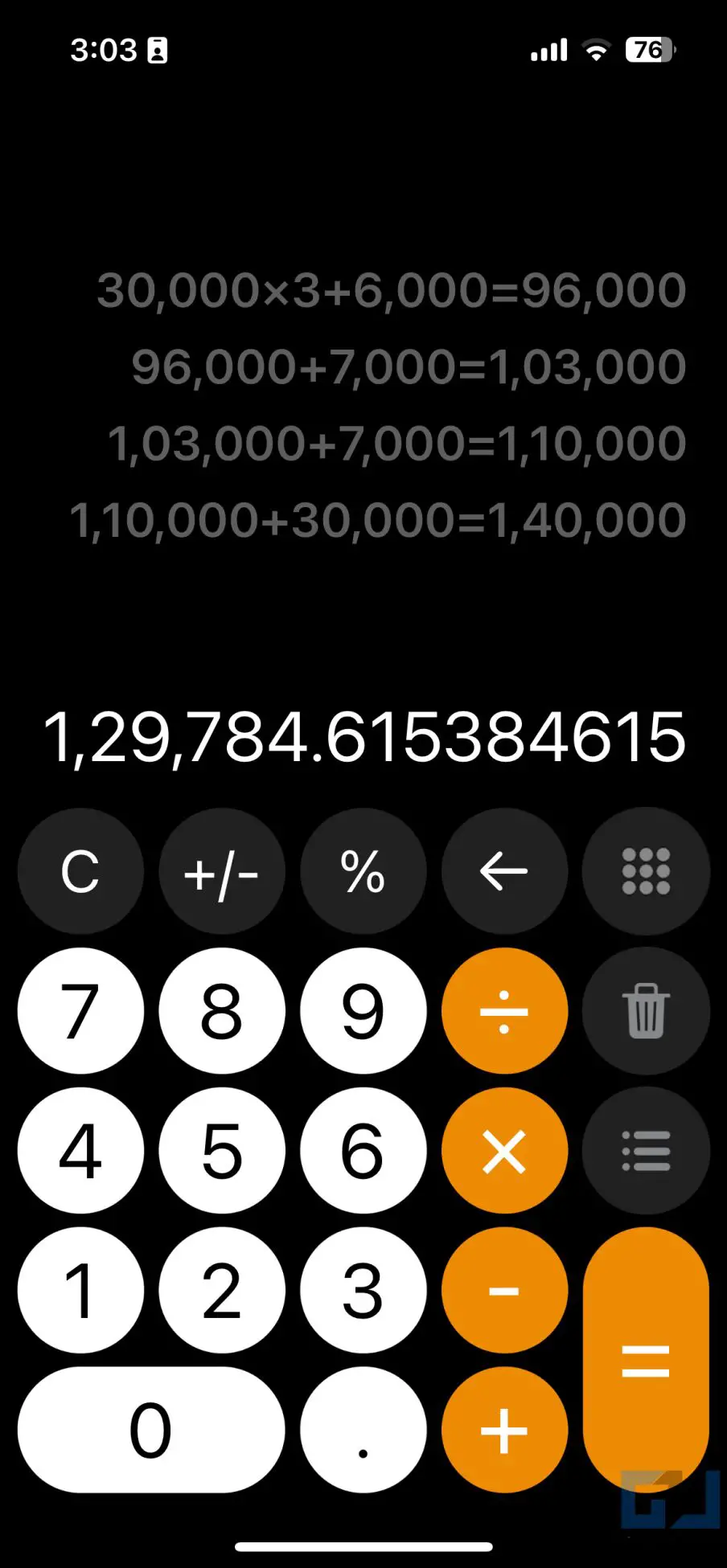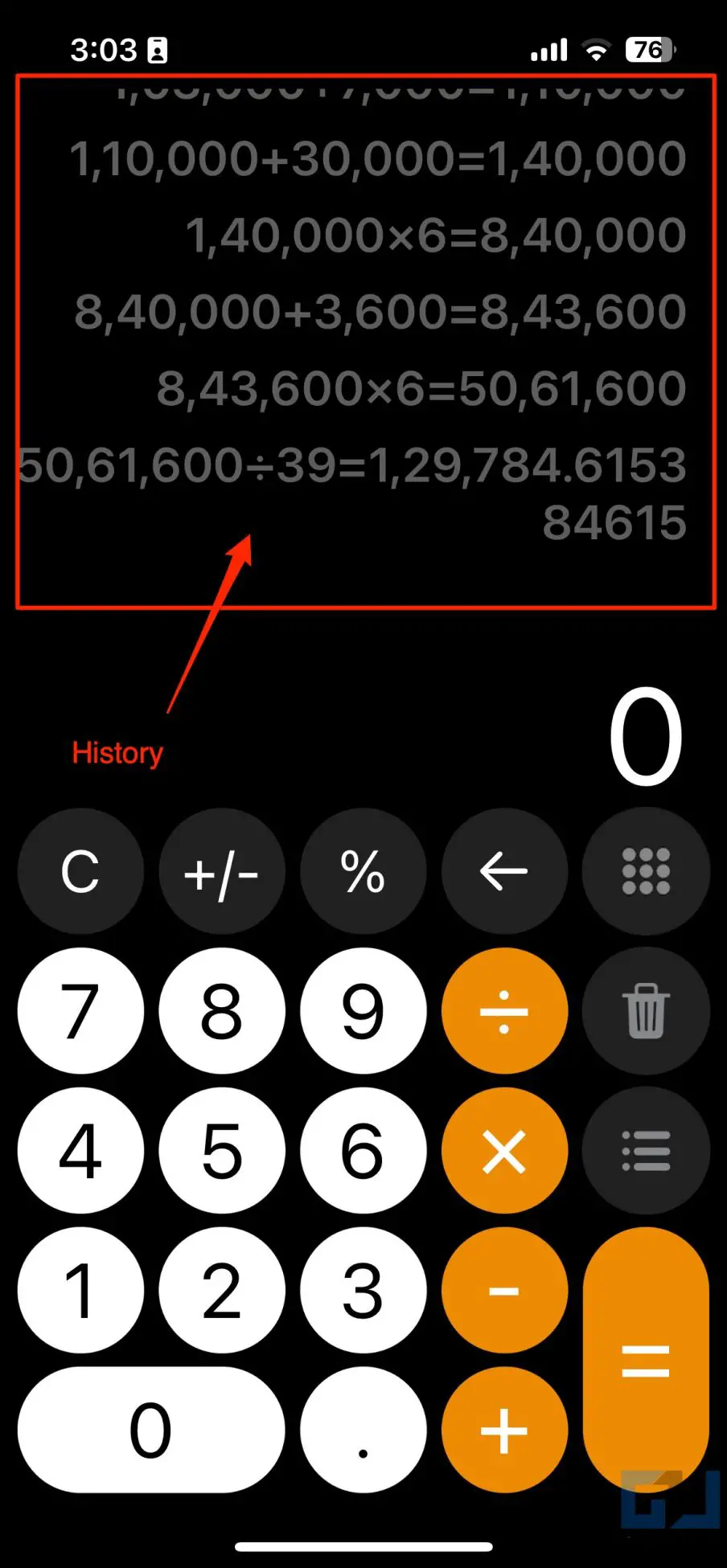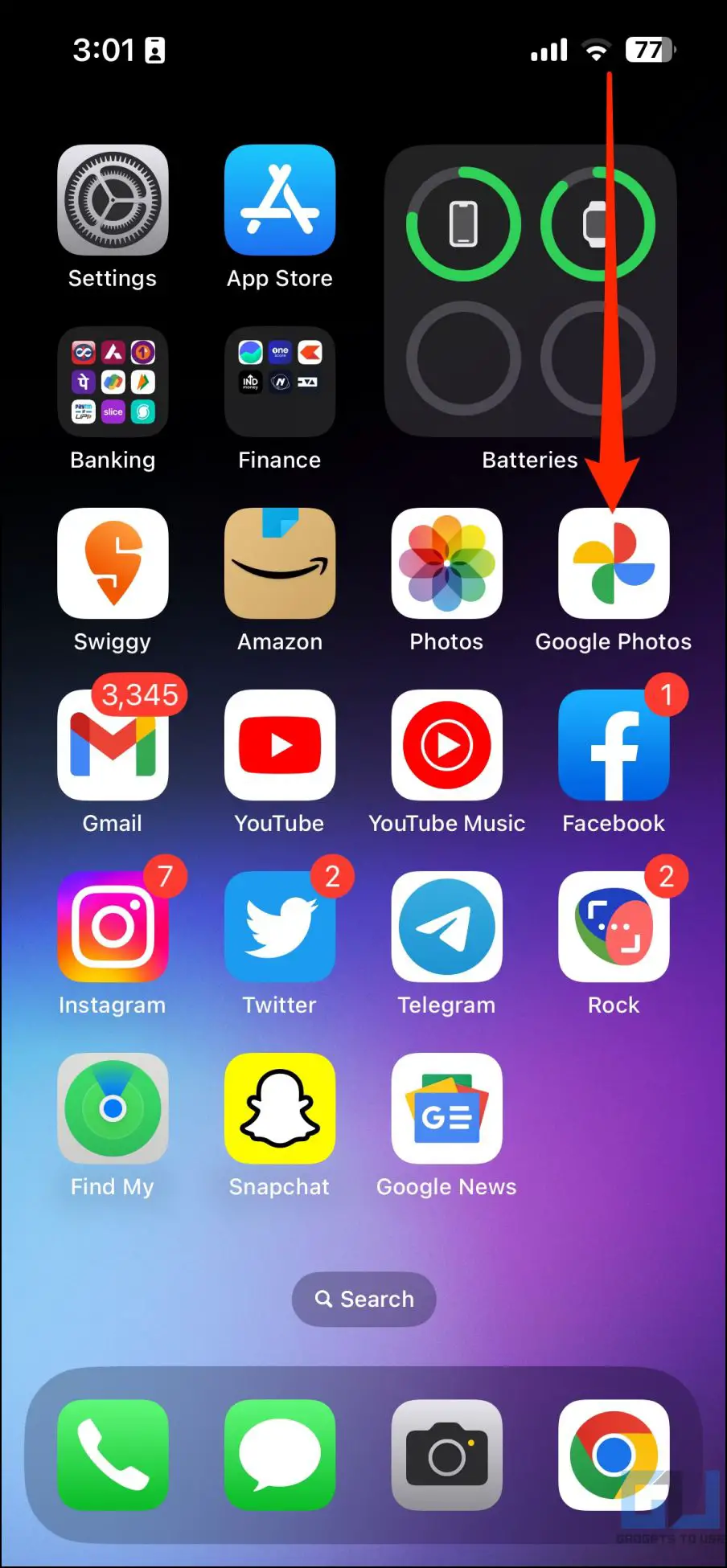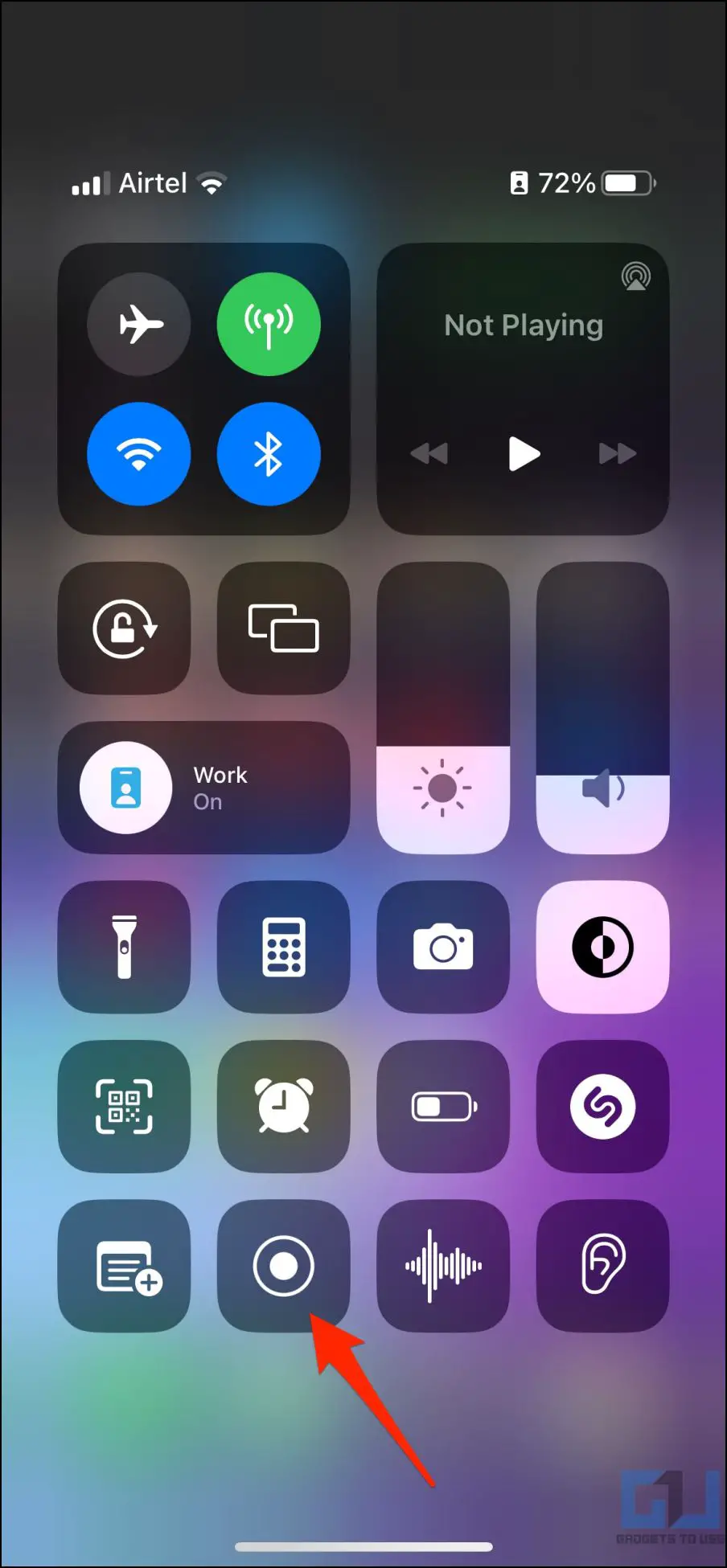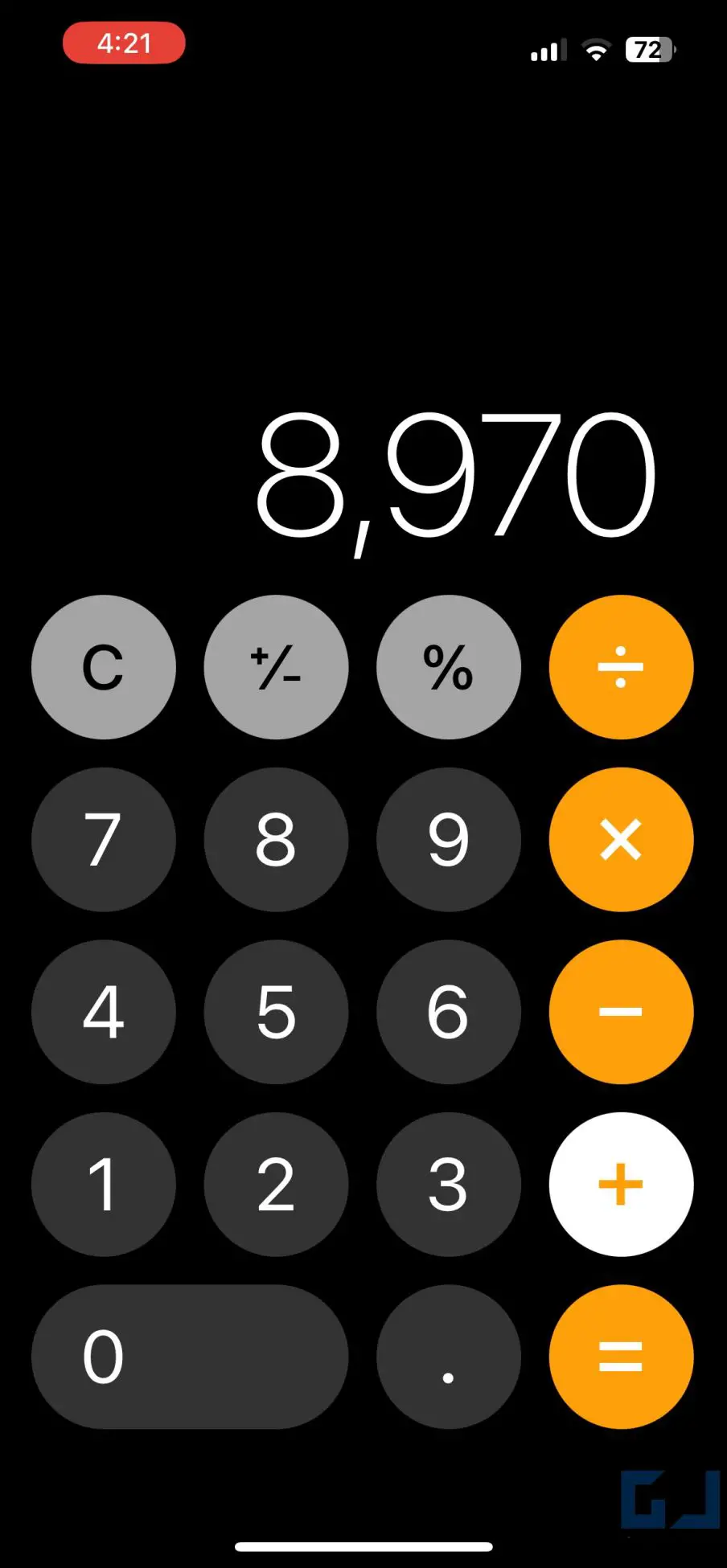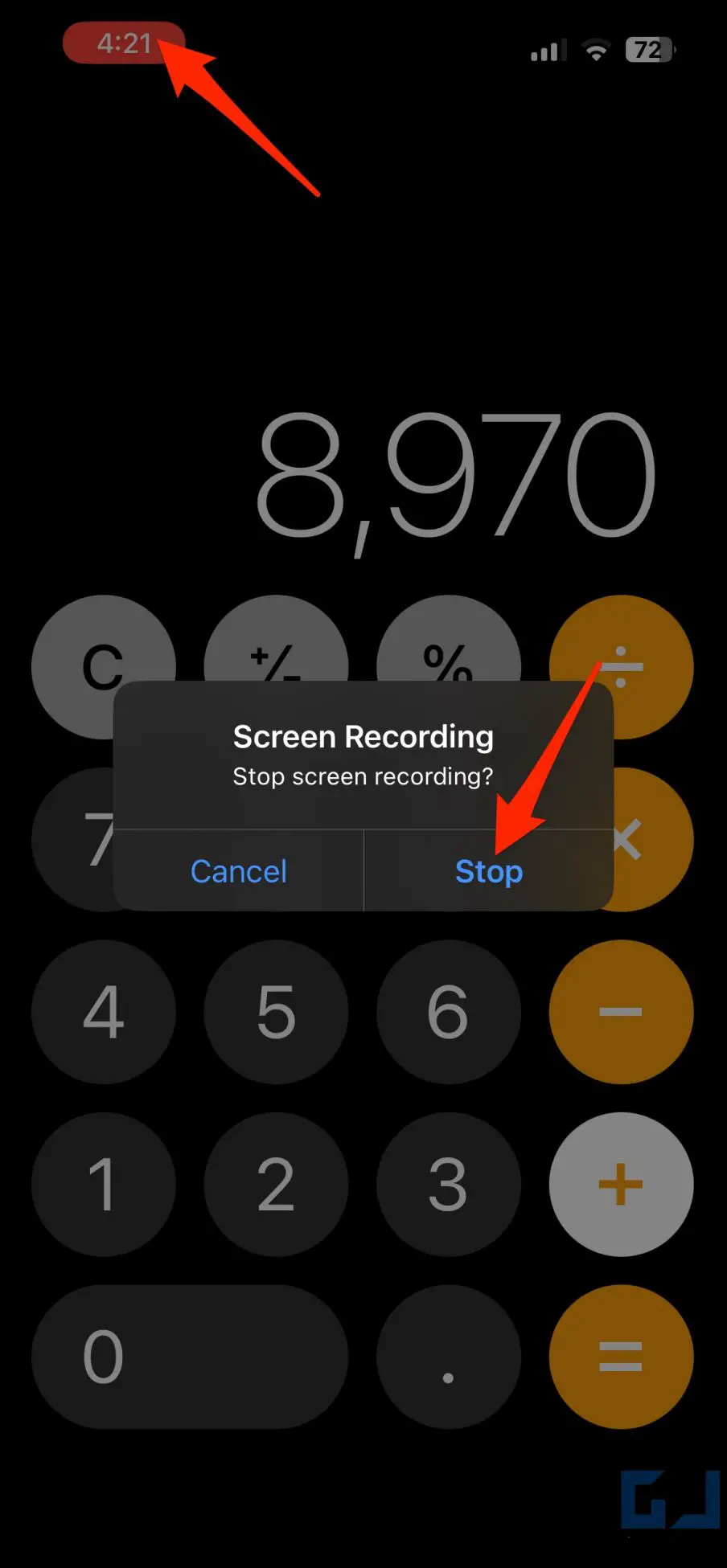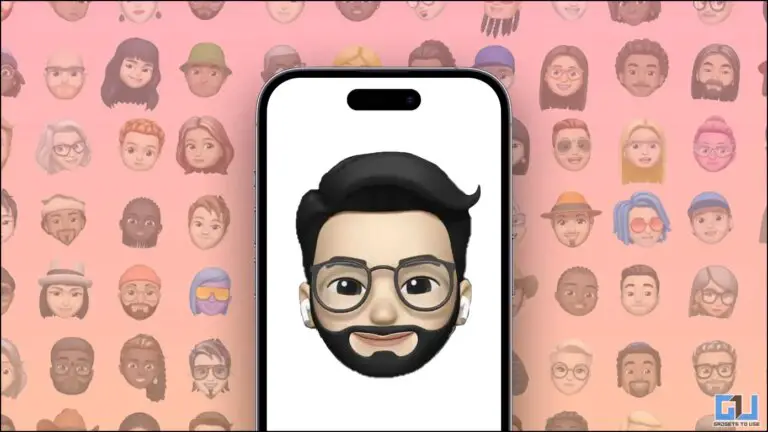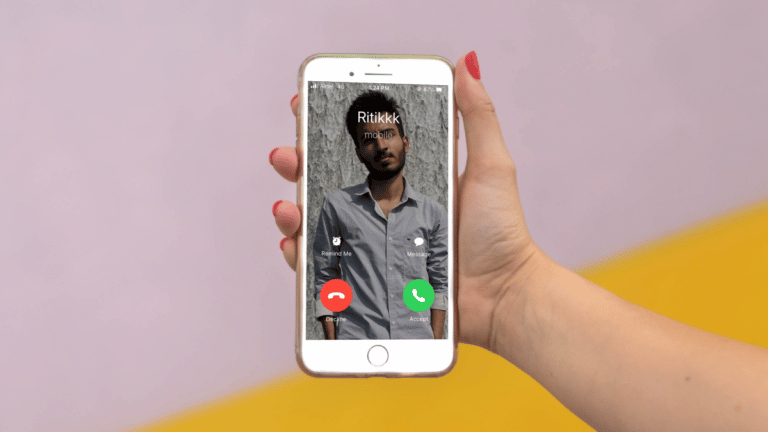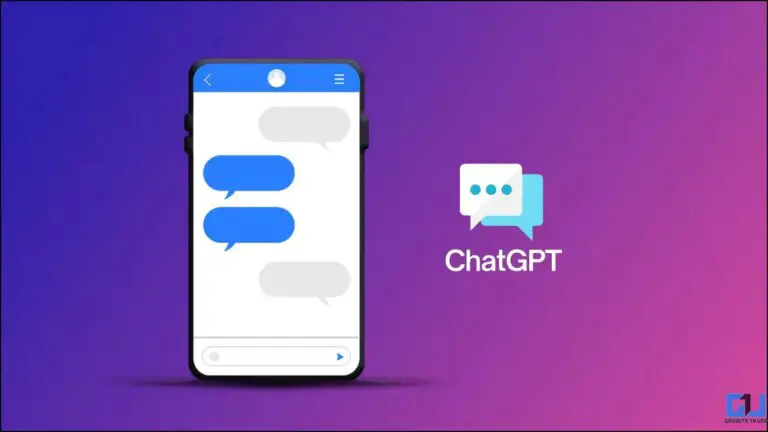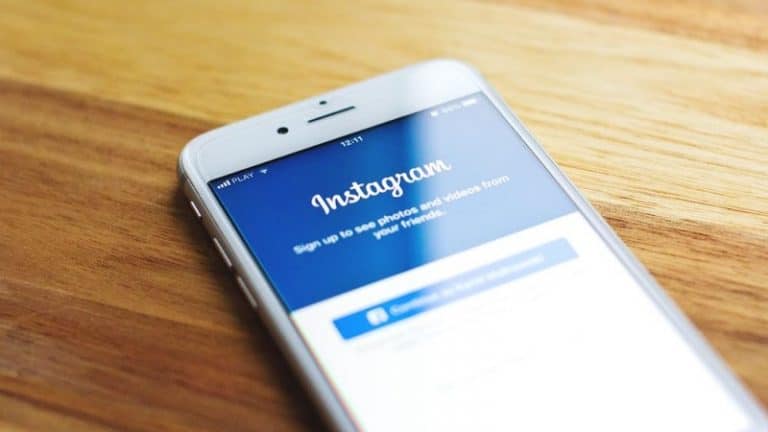5 módszer a számológép előzményeinek ellenőrzésére az iPhone készüléken
Az iPhone számológép-alkalmazása segítségével könnyen kiszámíthatja a bevásárlási számlákat, nyomon követheti a napi kiadásokat, adókat és így tovább. Ha azonban több számításról van szó, akkor az előzmények alapján ellenőrizheti a számokat. Ezért ebben a cikkben vessünk egy pillantást néhány egyszerű módszerre a számológép előzményeinek ellenőrzésére és megtekintésére az iPhone készüléken.
Hogyan ellenőrizheti a számológép előzményeit az iPhone-on
Az Androiddal ellentétben az iPhone beépített számológépe adatvédelmi okokból nem tárolja a korábbi számításait. Számos megoldás létezik azonban a számológép előzményeinek ellenőrzésére, például a memóriafunkció, az utolsó számítások másolása, harmadik féltől származó alkalmazások használata stb.
Az útmutató minden modellre vonatkozik, beleértve az iPhone 14, iPhone 13, iPhone 12, 11, SE és régebbi modelleket. Olvassa el részletesen a módszereket alább.
1. módszer – Memória funkció használata
A Számológép alkalmazás memóriafunkcióval rendelkezik tudományos módban. Használhatja számok tárolására a memóriában, és szükség esetén hozzáadhatja vagy kivonhatja őket az aktuális eredményből. A következőképpen használhatja a Memória funkciót a számológép előzményeinek megtekintéséhez iPhone készülékén:
1. Nyissa meg a Számológép alkalmazást iPhone-ján. Számolja ki, mit szeretne tenni.
2. Most forgassa be iPhone-ját módú fizetés.
3. Kattints rá m+ a számológép eredményének a memóriába mentéséhez.
4. Folytassa a következő számításokkal, amíg meg nem kapja a következő végső számot.
5. Ezután nyomja meg a m+ (összeadáshoz) ou m- (kivonáshoz) et M. a tárolt memóriaszám előhívásához, amikor csak szükséges.
Tekintse meg ezt a példát a jobb megértés érdekében:
A számológép alkalmazásban megcsinálod a 3 + 2-t, az eredmény 5. Megnyomod m+, elmenti az eredményt (a m- megnyomása negatív számként tárolja). Most végezzen egy teljesen más számítást, mondjuk 8-2 = 6. Nyomja meg m+ még majd ütni M.. A számológép beolvassa a memóriában tárolt eredményt (azaz 5-öt), és hozzáadja az aktuális számhoz, ami 11-et eredményez.
Ha megnyomja m- helyette m+ az utolsó részben, a számológép kivonja az aktuálisan megjelenített számot a memóriában tárolt értékből. Ebben az esetben -1-et kap.
Más memóriafunkciókat is használhat a Számológép alkalmazásban. Az egyes gombok jelentése:
Ez a funkció hozzáadja az aktuálisan megjelenített számot a memóriában lévő értékhez. Például, ha 2 van a számológép képernyőjén, és 3 van a memóriában, nyomja meg a gombot M. 5-öt ad.
Ez az opció kivonja az aktuálisan megjelenített számot a memóriában lévő értékből. Például, ha 4 van a számológép képernyőjén, és 7 van a memóriában, nyomja meg a gombot M. 3-at fog eredményezni.
Ez a funkció előhívja a számológép memóriájában tárolt számot vagy eredményt.
Ez a funkció visszaállítja a memóriát. Használja a mentett eredmények törlésére a számológépből.
Az iPhone elforgatása nem állítja tudományos módba a számológépet?
Lehetséges, hogy az automatikus elforgatás zár be van kapcsolva. Nyisd ki Vezérlőközpont és nyomja meg a gombot Álló tájolású zár (a narancssárga lakat ikon nyíllal körülvéve) letiltásához. Ha le van tiltva, narancssárgától szürkére és fehérre vált.
2. módszer – A legutóbbi eredmények parancsikon másolása
Nem emlékszik az utolsó számításra az iPhone-ján? Az utolsó számított eredmény lekérésének egyszerű módja az alkalmazás parancsikonjának használata. Kövesse az alábbi útmutatót, hogy megtudja, hogyan működik:
1. Oldja fel iPhone készülékét és hosszú megnyomás Számológép alkalmazás ikonra. Ha nem találja az alkalmazást a kezdőképernyőn, keresse meg az alkalmazáskönyvtárban.
2. Ha megjelenik a helyi menü, nyomja meg a gombot copie utolsó Résultats.
3. Ezzel az utoljára számított eredményt másolja.
Mostantól bárhová beillesztheti.
3. módszer – A legfrissebb eredmények másolása a Vezérlőközpontból
Alternatív megoldásként átmásolhatja az utolsó számított eredményt a vezérlőközpont ikonján keresztül, az alábbiak szerint:
1. A Vezérlőközpont megnyitásához húzza lefelé az ujját a jobb felső sarokban (vagy csúsztassa ujját alulról Touch ID-vel rendelkező iPhone készülékeken).
2. itt robinet et figyelembe Számológép ikonra.
3. Nyomja meg és válassza ki A legfrissebb eredmények másolása.
Az utolsó kiszámított szám most az iPhone vágólapjára másolódik.
4. módszer – Ellenőrizze az előzményeket harmadik féltől származó számológép-alkalmazásokban
Számos harmadik féltől származó számológép-alkalmazás lehetővé teszi a számológép részletes előzményeinek megtekintését iPhone-ján. De ismét nehéz olyan alkalmazást találni, amely megjeleníti a számológép előzményeit, és könnyen használható hirdetések vagy prémium előfizetések nélkül.
A Calculator with History+ egyike azon alkalmazásoknak, amelyek pénzt kérnek vagy hirdetéseket jelenítenek meg. És a következőképpen használhatja a számítási előzmények megtekintéséhez iPhone készülékén:
1. Töltse le a Calculator with History+ alkalmazást iPhone-jára az App Store-ból.
2. Nyissa meg az alkalmazást, és kezdje el a számítást a szokásos módon.
3. Megjeleníti az előzményeket az aktuális számítások mellett.
Felfelé és lefelé görgetve megtekintheti a számológép teljes előzményét. Ezenkívül megnyomhatja és lenyomva tarthatja az előzményeket másolat számítás, mégse, jegyzetek hozzáadása, összegou eredmény másolása.
Íme további, harmadik féltől származó számológép-alkalmazások, amelyek segítségével előzményeket menthet iPhone-ján:
5. módszer – Nem szeretne alkalmazásokat telepíteni? Használja a Képernyőrögzítőt
Ha nem szeretne harmadik féltől származó alkalmazásokat telepíteni, és ugyanakkor nem akar bajlódni a számológép memóriafunkciójával, akkor a számítások elvégzése közben egyszerűen rögzítse iPhone képernyőjét. Ezután megtekintheti a képernyőfelvételt, és lépésről lépésre láthatja a számításokat.
A következőképpen használhatja a képernyőrögzítőt a számítások rögzítéséhez iPhone-ján:
1. Engedje le Vezérlőközpont az iPhone -on.
2. Itt nyomja meg a gombot Képernyő felvétele gomb ikonra a képernyőrögzítés elindításához.
3. A rögzítés 3 másodperc múlva kezdődik. Nyissa meg a számológépet, és kezdje el a számításokat.
4. Ha elkészült, érintse meg a piros színt képernyőfelvétel bár a bal felső sarokban a felvétel leállításához.
5. VAGY nyomja meg a gombot szűrő bejegyzés gombot a vezérlőközpontban. Megütni Megerősítéséhez amikor megkérdezi.
A képernyőfelvételt a rendszer az iPhone galériájába menti. Mostantól bármikor megnyithatja a Fotók alkalmazást, és megtekintheti a videót, amikor ellenőrizni szeretné a számítási előzményeket.
csomag
Így ellenőrizheti a számológép előzményeit iPhone-ján. Az eredmény vagy a kis számítások egyszerű másolásához támaszkodhat a parancsikonra vagy az Utolsó eredmények másolása memóriafunkcióra. A múltbeli számítások részletes rögzítéséhez javasoljuk, hogy használjon harmadik féltől származó alkalmazásokat vagy képernyőfelvételt. Mi a kedvenc módszered? Tudassa velünk a megjegyzéseken keresztül. Maradjon velünk a további tippekért, trükkökért és útmutatókért.
További tippeket találhat neuf.tv